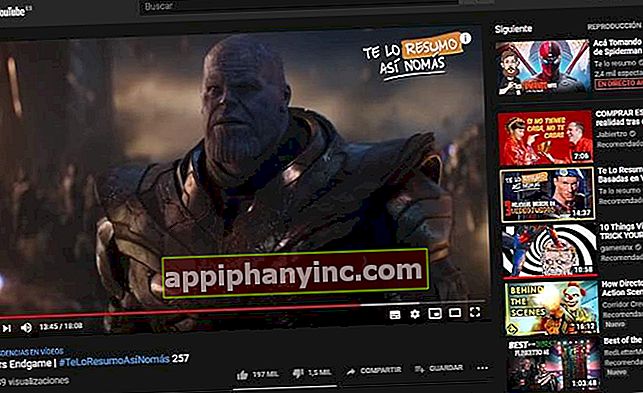Kako videti hitrost interneta v opravilni vrstici sistema Windows 10

Ko uporabljamo namizni računalnik in opazimo, da se stran nalaga dolgo, je težko uganiti, ali gre za težavo s samo stranjo ali če naša internetna povezava izgublja moč. Odgovor, ki ga zlahka dobimo, če imamo majhen števec, ki nam kaže hitrost internetne povezave ki jih prejemamo ves čas.
Za to obstaja več programov, ki v opravilno vrstico dodajo števec hitrosti, tik ob uri, tako da ga imamo vedno na vidiku. Eden od teh pripomočkov se imenuje DU Meter, kar je super, vendar je plačilno orodje, zato namesto tega namestimo NetSpeedMonitor, ki je popolnoma brezplačno in bo delo za nas opravljalo tako, kot si želimo.
Prenesite NetSpeedMonitor za Windows
Najprej moramo prenesti aplikacijo. Za to vnesemo datoteko NetSpeedMonitor na spletnem mestu Softpedia (TUKAJ) in kliknite gumb z napisom "Prenesi zdaj”, Kot vidimo na spodnjem posnetku zaslona.

Tukaj bomo lahko prenesli dve različici, v kateri piše "x86", v drugo pa "x64". Prva je možnost, ki jo moramo izbrati, če imamo nameščeno 32-bitno različico sistema Windows. Če imamo 64-bitno različico, bomo izbrali drugo možnost za prenos.
Namestite program
NetSpeedMonitor je orodje, ki je bilo zasnovano za delovanje v operacijskih sistemih Windows XP in Windows 7, zato, če ga poskusimo namestiti v računalnik z operacijskim sistemom Windows 8 ali Windows 10, bomo pri poskusu namestitve programa dobili sporočilo o napaki. Sprostite se, nič se ne zgodi!

Za njegovo rešitev moramo z desno miškino tipko klikniti namestitveno datoteko in vnesti "Lastnosti". Tu se premaknemo na zavihek "Kompatibilnost"In aktiviramo polje z napisom"Zaženite ta program v načinu združljivosti z"In pustimo možnost, ki je privzeto:"Prejšnja različica sistema Windows”.

Na koncu kliknemo naPrijavite se”Če želite shraniti spremembe in znova zagnati namestitev. Zdaj da, program se bo namestil brez težav.
Aktivirajte nadzor hitrosti
Po končani namestitvi bomo morali aktivirati merilnik hitrosti. Če želite to narediti, postavimo miško na orodno vrstico sistema Windows in z desno miškino tipko kliknemo ter izberemo možnost "Orodna vrstica -> NetSpeedMonitor”.

Samodejno bomo videli, kako se začne "brenčalo" prikazovati s hitrostmi nalaganja in prenosa, tik ob uri v spodnjem desnem kotu zaslona.

NetSpeedMonitor je popolnoma brezplačno orodje in ga vzdržujejo donacije Paypala, zato, če vam je aplikacija všeč in jo dobro izkoristite, ne oklevajte in prispevajte svoje majhno zrno peska. Lepo nedeljo, prijatelji!
Ali imaš Telegram nameščen? Prejmite najboljšo objavo vsakega dne naprej naš kanal. Ali če želite, izveste vse pri nas Facebook stran.